|
Las empresas que utilizan el fax virtual pueden necesitar convertir archivos PDF a formato TIFF. Universal Document Converter permite automatizar el proceso para que sea rápido y sencillo sin perder el control sobre los parámetros de conversión. Con Universal Document Converter, los usuarios pueden convertir cualquier tipo de archivo PDF a formato TIFF.
Siga estas instrucciones para realizar la conversión de documentos PDF.
-
Descargue e instale el software Universal Document Converter software en su equipo.
-
Abra el archivo PDF en Adobe Acrobat o Adobe Reader y haga clic en Archivo->Imprimir... en el menú principal de la aplicación:
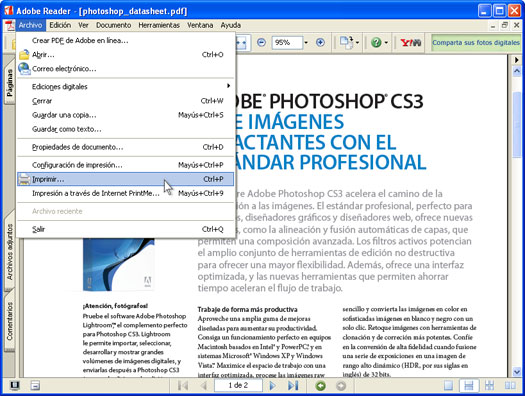
-
Seleccione Universal Document Converter en la lista de impresoras y presione el botón Propiedades.
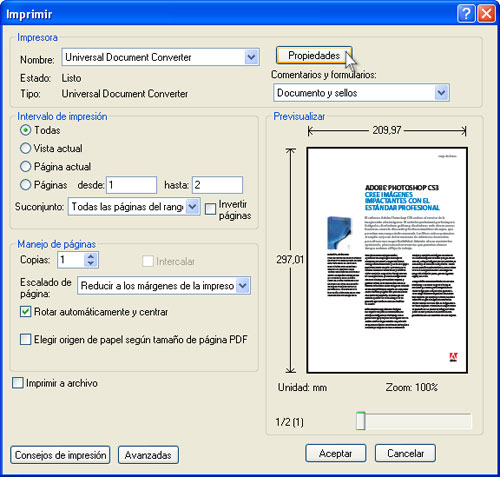
-
En el panel de configuración, haga clic en Cargar configuración.

-
Use el cuadro de diálogo Abrir para seleccionar "PDF to JPEG.xml" y haga clic en Abrir.
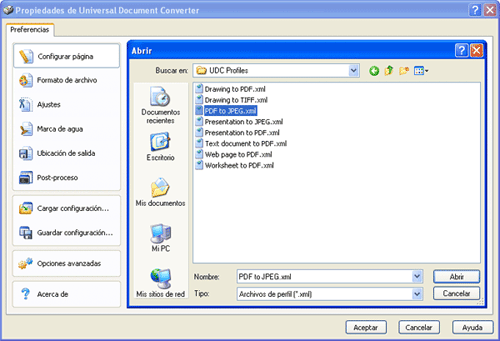
-
Seleccione "Imagen TIFF" en la ficha Formato de archivo y haga clic en Aceptar para cerrar la ventana Propiedades de Universal Document Converter.
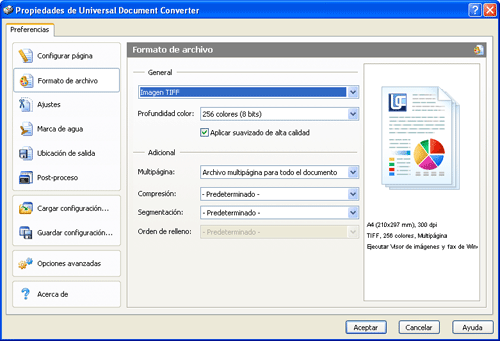
-
Haga clic en Aceptar en el cuadro de diálogo Imprimir de Acrobat para empezar la conversión. Cuando el archivo TIFF esté listo, se guardará en la carpeta Mis documentos\UDC Output Files de forma predeterminada.

-
A continuación, el documento convertido se abrirá en el software Visor de imágenes y fax de Windows o en cualquier otro visor de su equipo asociado con los archivos TIFF.
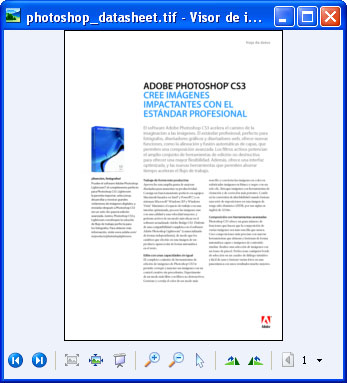
|
 |

|


